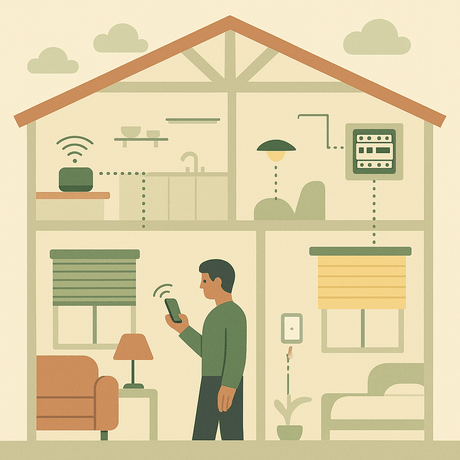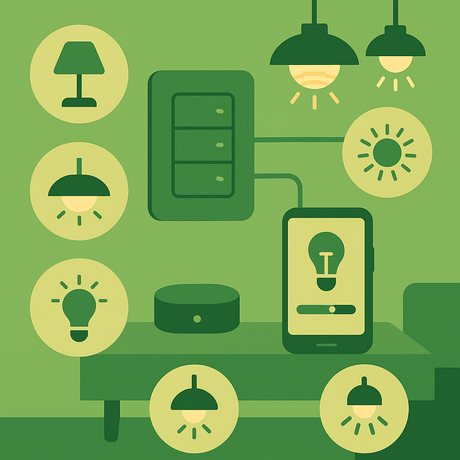In diesem Handbuch werden die Funktionen des Fibaro Home Center 2 erweitert, dass Sie die Funktionen des Fibaro-Panels von FiLino Home Center 2 erweitert, damit Sie die Bewässerungsperiode aus der Ferne anpassen und den nächsten Wasserkreislauf automatisch verzögern können, wenn die Fiaro-Wetterberichte angezeigt werden, es regnet.
Im vorherigen Beispiel APNT-77 - Steuern von Sprinklern Wir haben das Fenster Fibaro Sprinklers eingeführt, das in der Fiaro verfügbar ist Home Center 2. (HC2) Z-Wave-Controller.
Erweitern der Sprinkler-Panel-Steuerung
Mit dem Sprinkler-Panel können Sie manuell eine "Regenverzögerung" hinzufügen und die Wasserzykluszeit von in der Sprinkler-Panel erhöhen / verringern (siehe APNT-77. Für Details) können Sie dies jedoch nicht von der aktuellen Smartphone-App ausführen, und Sie können sie nicht direkt von einer Standard-Home Center-Szene ändern.
Durch das Erstellen eines virtuellen Geräts können Sie zusammen mit einem kleinen Bit von LUA-Code die Kontrolle über diese Funktionen haben, und Sie können eine Standardszene verwenden, um sie anhand des Wetters anzupassen.
Dieser Anleitung zeigt Ihnen, wie Sie:
- Erstellen Sie ein virtuelles Gerät in Fibaro Home Center
- Programmieren Sie die Schaltflächen, um die "Regenverzögerung" des Sprinklerfelds zu steuern und "Wasser anpassen" anpassen
- Erstellen Sie eine Szene, um den Sprinklerzyklus automatisch zu verzögern, wenn es regnet oder stürmisch ist
Notiz: Dies kann nur in Fibaro Home Center 2 (HC2) verwendet werden, da es eine LUA-Codierung erfordert - es kann nicht in Fibaro Home Center Lite (HCl) verwendet werden.
Sprinkler-virtuelles Gerät
Ein virtuelles Gerät ist genau das, was er klingt, ein Gerät, das kein physisches Gerät ist, der jedoch im Home Center erstellt wird, um andere Geräte zu steuern. Dieses Beispiel zeigt ein virtuelles Gerät, das die Regenverzögerung der Sprinklerplatte (0, 24h, 48h) (0, 24h, 48h) und "Wasser einstellen" (0, 10%, 20%) Werte einstellen.
 Abbildung 1: Virtuelles Gerät zur Steuerung der "Regenverzögerung" und "Wasser einstellen"
Abbildung 1: Virtuelles Gerät zur Steuerung der "Regenverzögerung" und "Wasser einstellen"
Erstellen Sie das virtuelle Gerät
- Im Home Center gehen Sie zu Geräte > Entfernen Sie Geräte hinzu
- Klicken Sie im Abschnitt Virtual Device auf 'Addieren'
- Gib dem Gerät a Name
- Wähle ein Zimmer Aus der Dropdown-Liste
- IP Adresse - Geben Sie die IP-Adresse des Home Centers ein
- TCP-Port. - Eingeben 80 (Dies ist der Port, der von Home Center verwendet wird)
- Drücke den 'Speichern'Symbol auf der rechten Seitenleiste
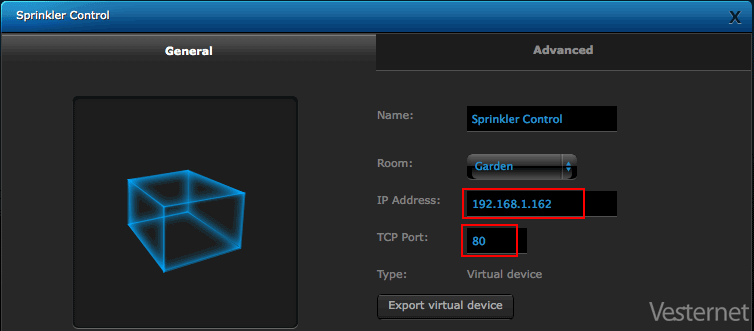 Figur 2: Erstellen eines virtuellen Geräts für die Sprinklerplatte
Figur 2: Erstellen eines virtuellen Geräts für die Sprinklerplatte
Erstellen Sie die Schaltflächen
Das virtuelle Gerät benötigt zwei Zeilen mit drei Tasten - die erste Zeile steuert die 'Regenverzögerung' und der zweite steuert den Wert "Wasser einstellen".
- Gehen Sie zum virtuellen Gerät 'Fortschrittlich'Tab.
- Blättern Sie nach unten zum Abschnitt "Set der Schaltflächen"
- Wähle aus 'Drei Knopf pro Zeile'- Das gibt uns drei Knöpfe
- Drücke den 'Set hinzufügen' Taste
- Fügen Sie eine zweite Zeile mit drei Tasten hinzu (für die Einstellungswassersteuerung)
- Drücke den 'Speichern'Symbol auf der rechten Seitenleiste
 Figur 3: Erstellen einer Taste im virtuellen Gerät
Figur 3: Erstellen einer Taste im virtuellen Gerät
Fügen Sie den LUA-Code hinzu
Jede Taste wird von einem einfachen LUA-Skript gesteuert, das die "Regenverzögerung" oder den Wert "Wasser" aus dem Panel-Panel anpassen, ändert den Wert und aktualisiert das Bedienfeld anschließend.
- Scrollen Sie nach unten zur ersten Taste und nennen Sie es - '0h'In diesem Fall (für Nullstunden-Verzögerung)
- Auswählen 'Lua'(Unterseite des unteren Editors)
- Fügen Sie den LUA-Code (unten) ein und tätigen Sie Änderungen für Ihr System (HC2-IP-Adresse., Nutzername und Passwort)
- Klicken Sie auf den Blau 'Speichern'Symbol auf der rechten Seitenleiste
- Testen Sie die Schaltfläche im Fenster "Debug", wenn Sie möchten, und überprüfen Sie, ob die Regenverzögerung in das Sprinklers-Panel geändert wurde
Lua-Code
- Authentifizierung einstellen
HC2 = net.fhttp ("192.168.1.162",80)
HC2: Setbasichuthentication ("Administrator", "Administrator")
Fibaro: Debugg ('Button Lua ausgelöst:')
- Holen Sie sich die Datentabelle aus dem Sprinklers-Panel
Antwort, Status, errorcode = HC2: Holen Sie sich ("/ API / Paneele / Drencher")
jsinterable = json.decode (Antwort)
Fiaro: Debugg ('Regenverzögerungswert:' ..jsontable.raindelay);
- Ändern Sie die Daten in LUA für 0 Stunden verspätet
jsinterable.raindelay = 0.
Fiaro: Debugg ('Regenverzögerung Neuer Wert:' ..jsontable.raindelay);
- Senden Sie aktualisierte Tabelle an das Bedienfeld
json = json.encode (jsontable);
HC2: Put ("/ API / Paneele / Drencher", JSON)
Fiaro: Log ("Ready")
Fiaro: Debugg ('Button Lua abgeschlossen:')
Lua erklärung
Der LUA-Code ist durch Kommentarleitungen in Abschnitte aufgeteilt (die Sie entfernen), es enthält auch mehrere Debugleitungen, mit denen Sie ihn innerhalb des Debuggers des virtuellen Geräts testen können.
- Der erste Abschnitt gibt die IP-Adresse Ihres HC2 an - Sie müssen die richtige IP-Adresse hinzufügen
- Geben Sie Ihre Richtigkeit ein Nutzername und Passwort in der zweiten Zeile (Administrator & Administrator In diesem Beispiel)
- Der zweite Abschnitt erhält die Datentabelle des Sprinkler-Panels von HC2
- Die 'Raindelay.'Wert wird im dritten Abschnitt geändert - an Null in diesem Fall
- Der letzte Abschnitt sendet die Datentabelle mit dem neuen Wert für 'Raindelay.'
Debugleitungen: Die blauen Zeilen (Start 'Fibaro: Debug) sind Debugleitungen, die Werte im Debug-Fenster anzeigen - Sie können diese verwenden, um zu bestätigen, dass der Code ordnungsgemäß ausgeführt wird. Sie können diese löschen, nachdem die Schaltfläche funktioniert.
 Figur 4: LUA-Code in der Schaltfläche des virtuellen Geräts '
Figur 4: LUA-Code in der Schaltfläche des virtuellen Geräts '
Konfigurieren Sie die anderen Schaltflächen
Jetzt müssen Sie die beiden verbleibenden 'Regenverzögerungsstifte' und der drei 'Anpassen von Wasser' anpassen, indem Sie den obigen Prozessen wiederholen.
- 24h. - Ändern Sie die Raindelay-Linie an JSontable.raindelay = 24.
- 48h - Ändern Sie die Raindelay-Linie an jsontable.raindelay = 48.
- 0% (Wasser anpassen) - Ändern Sie die Raindelay-Linie an jsinontable.adjustwater = 0.
- 10% - Ändern Sie die Raindelay-Linie an JSontable.adjustwater = 10.
- 20% - Ändern Sie die Raindelay-Linie an jsontable.adjustwater = 20.
- Klicken Sie auf den Blau 'Speichern'Symbol auf der rechten Seitenleiste
Das endgültige virtuelle Gerät ist in Abbildung 5 dargestellt. Dies hat das Sprinkler-Symbol und nicht das Standard-Standard-Gerät-Symbol für virtuelle Geräte - siehe APNT-72 - Wechseln von Fibaro Home Center-Symbolen. Sie können nun Änderungen an den Werten des Sprinklerfelds vornehmen, ohne es öffnen zu müssen, und genauso wichtig sind, können Sie diese Werte jetzt automatisch von einer Fiaro-Szene ändern.
 Abbildung 5.: Sprinkler-virtuelles Gerät mit aktualisiertem Symbol
Abbildung 5.: Sprinkler-virtuelles Gerät mit aktualisiertem Symbol
Automatisierte Wetterszene
Wir können nun das virtuelle Gerät des Sprinklers als Teil einer Szene verwenden, um den Sprinklerzyklus um 24 Stunden zu verzögern, wenn er geregnet ist.
Home Center hat einen eingebauten Wetterbericht, den er regelmäßig von Yahoo-Wetter herunterladen, wir verwenden dies, um festzustellen, ob es regnet hat.
 Abbildung 6.: Sprinkler-Verzögerungsszene basierend auf Wetter
Abbildung 6.: Sprinkler-Verzögerungsszene basierend auf Wetter
- Erstellen Sie eine Szene - werfen Sie einen Blick auf APNT-61 - Erstellen von Szenen in Fibaro Home Center
- Wählen 'Wetter > Wetterverhältnisse Vom Trigger Dropdown-Menü
- Fügen Sie eine Wetterbedingung für Regen Und und zweiter Zustand für Sturm
- Fügen Sie eine virtuelle Gerätezeile mit der Schaltfläche "24h Delay" hinzu - Button 12. In diesem Beispiel
- Die Beispielszene enthält auch eine Push-Benachrichtigung, um Sie aufmerksam zu machen, dass HC den nächsten Streuzyklus verzögert hat - siehe APNT-76 - Home Center-Benachrichtigungen
Finales Wort auf Lua
Diese Anleitung ist eine Möglichkeit, eine automatisierte Szene zu erstellen, um den Wasserzyklus zu verzögern. Alternativ können Sie eine einzige LUA-Szene verwenden, um die Werte zu erhalten und sie auf der Grundlage von Witterungsbedingungen zu ändern, oder Sie könnten eine separate LUA-Szene haben, um sie auf der Grundlage des Wetters zu kontrollieren. - Ersetzen der Standard-Szene "Block", die wir dabei verwendet haben Beispiel. Sie haben viele Möglichkeiten, die Kontrolle innerhalb des Home Center zu verfeinern.Referenz
Diese Anwendungshinweis basiert auf dem Test von Vesternet sowie viele nützliche Forum-Beiträge von den Benutzern der Fiaro-Forum.
Verwandte Informationen.
- APNT-77: Steuern des Sprinklers mit dem Fiaro Home Center
- APNT-76: Verwenden von Benachrichtigungen in Fibaro Home Center
- APNT-72: Wechseln von Fibaro Home Center-Symbolen
- APNT-61: Erstellen einer Szene in Fibaro Home Center